Les adeptes des études topographiques le savent : les scanners 3D sont des outils puissants pour mener des analyses sur un environnement existant.
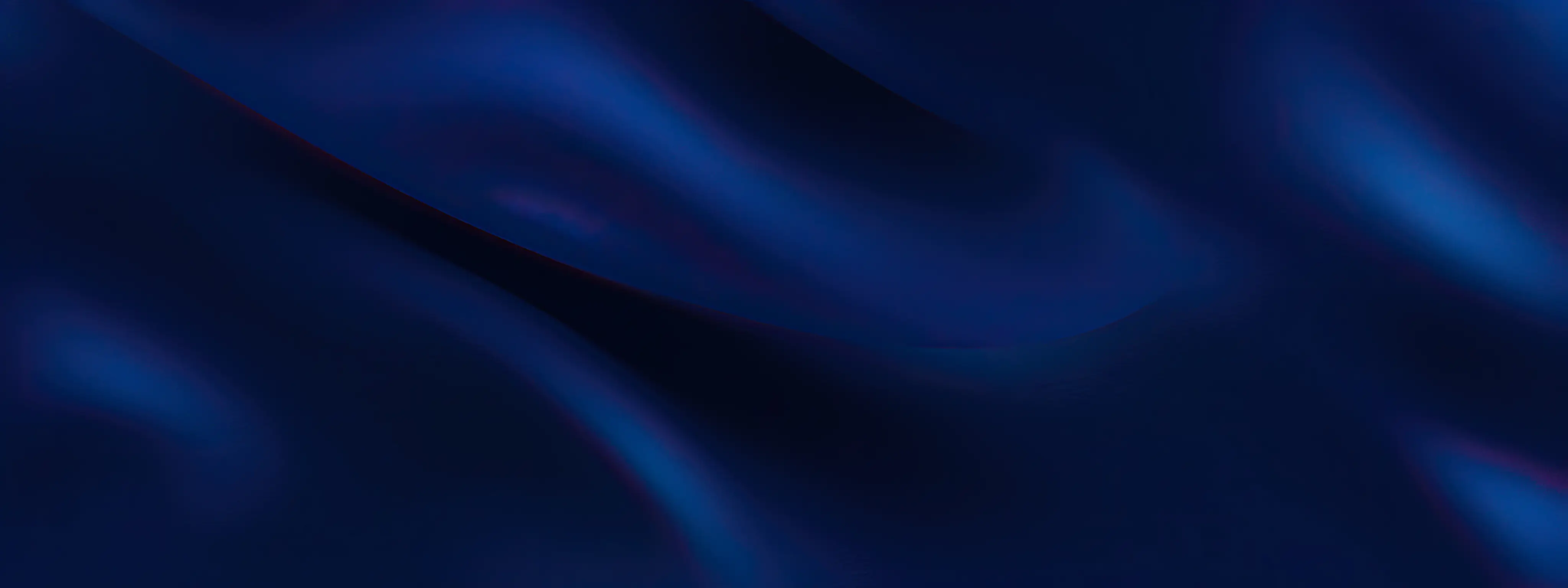
Besoin d’un conseil ?
Laissez-nous vos coordonnées afin qu’on puisse vous rappeler.
Je veux être contacté par un expertGrâce à un faisceau lumineux se reflétant sur les objets, l'appareil est capable de calculer la distance le séparant de cet élément. Ainsi on peut obtenir toutes les coordonnées des points d’un site et les regrouper dans un ensemble appelé « nuage de points ».
La numérisation d’un site représente une multitude de points provenant de l'ensemble de l’environnement vu en 3D. Ces nuages de points peuvent être conservés entre autres sous forme de fichiers volumineux aux formats Recap(.rcp et .rcs).
Il est possible d’utiliser des outils tels que Civil 3D ou Revit afin d'exploiter ces nuages de points. Aujourd'hui BIM In Motion vous propose un tutoriel simple à suivre pour convertir un nuage de points au format .rcp et.rcs (format Recap) en topographie exploitable sur Revit.
Pour s’assurer de la bonne création d’une surface topographique à partir d’un nuage de points, voici en quelques lignes les étapes clés à suivre.
Etape 1 : CIVIL 3D
- Import du format RCP : dans l’onglet INSERTION, il faut ATTACHER UN NUAGE DE POINTS, choisir le bon fichier et l’insérer
- Dans le GESTIONNAIRE DE NUAGES DE POINTS, vous pouvez choisir les zones nécessaires à la création de votre surface topographique
- Vous pouvez alors dans l’onglet DEBUT, choisir SURFACES et CREER UNE SURFACE A PARTIR D’UN NUAGE DE POINTS
- Une fenêtre va apparaître, vous pouvez choisir dans GENERAL des options de représentation (Style et matériau de rendu)
- Deuxième onglet SELECTION DE NUAGE DE POINTS, il faut définir le pourcentage de points à traiter pour produire la surface topographique. Attention cela peut être extrêmement long, il n’est pas nécessaire de tous les utiliser, pour cela vous pouvez par exemple choisir l’espacement entre les points à traiter. Le traitement du nuage de points sur Civil 3D est très gourmand en performances, le choix de cet espacement constitue un compromis entre la précision de la topographie attendue et les capacités de la machine utilisée.
- Troisième onglet : choix de la METHODE DE FILTRAGE, 3 options sont disponibles et vont créer des surfaces différentes
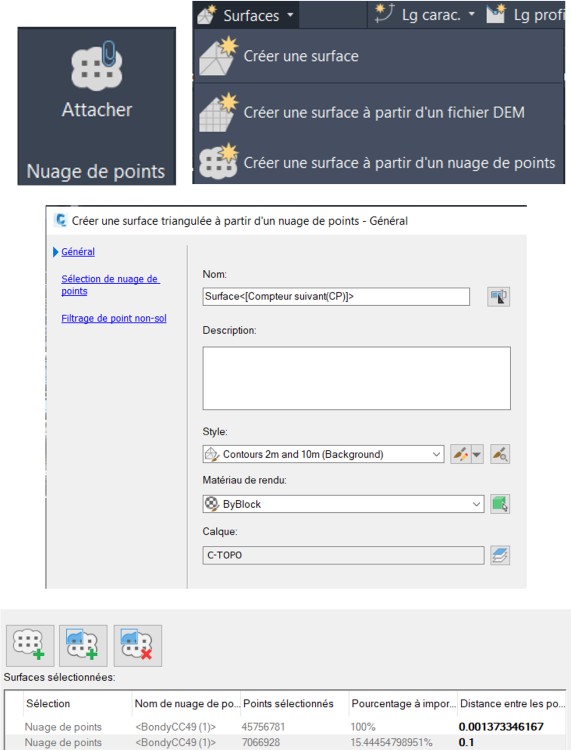
- Votre surface est créée, des lignes de niveaux apparaissent, vous pouvez désormais par un clic gauche masquer le nuage de point en choisissant ISOLER DES OBJETS
- Il y a alors uniquement le dessin de la surface topographique, vous pouvez l’observer en 3D avec le VISUALISEUR D’OBJETS
- Export pour REVIT : Dans le menu EXPORTER vous pouvez choisir EXPORTER UN DESSIN AUTODESK CIVIL 3D
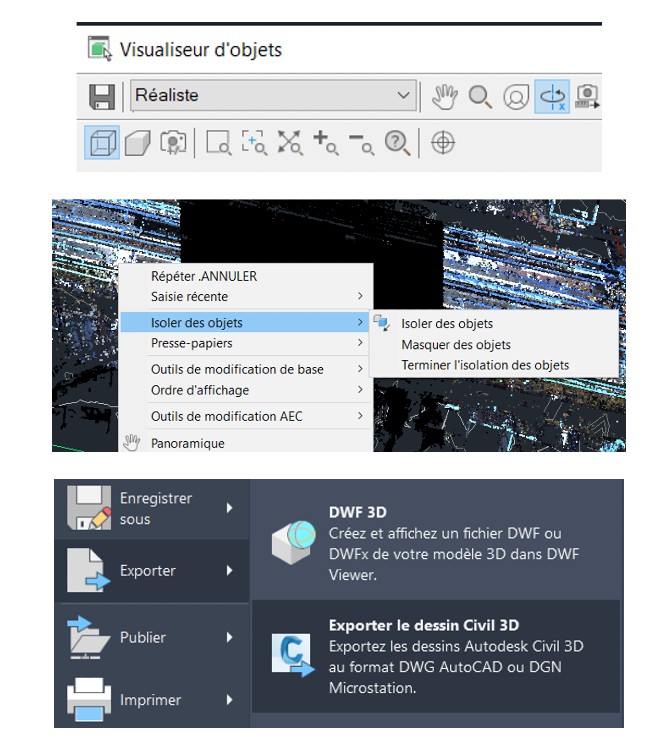
Etape 2 : Revit
- Dans un nouveau projet, dans l’onglet GERER > GESTION DES LIENS > FORMATS CAO > AJOUTER, vous pouvez importer le calque de surface topographique créer sous CIVIL 3D au format DWG
- Puis dans l’onglet VOLUME ET SITE > SURFACE TOPOGRAPHIQUE > CREER A PARTIRDE L’IMPORTATION, sélectionnez votre import et les calques voulus
- Pour mettre de la matière, sélectionnez votre surface et dans MATERIAU vous pourrez ajouter de l’herbe par exemple
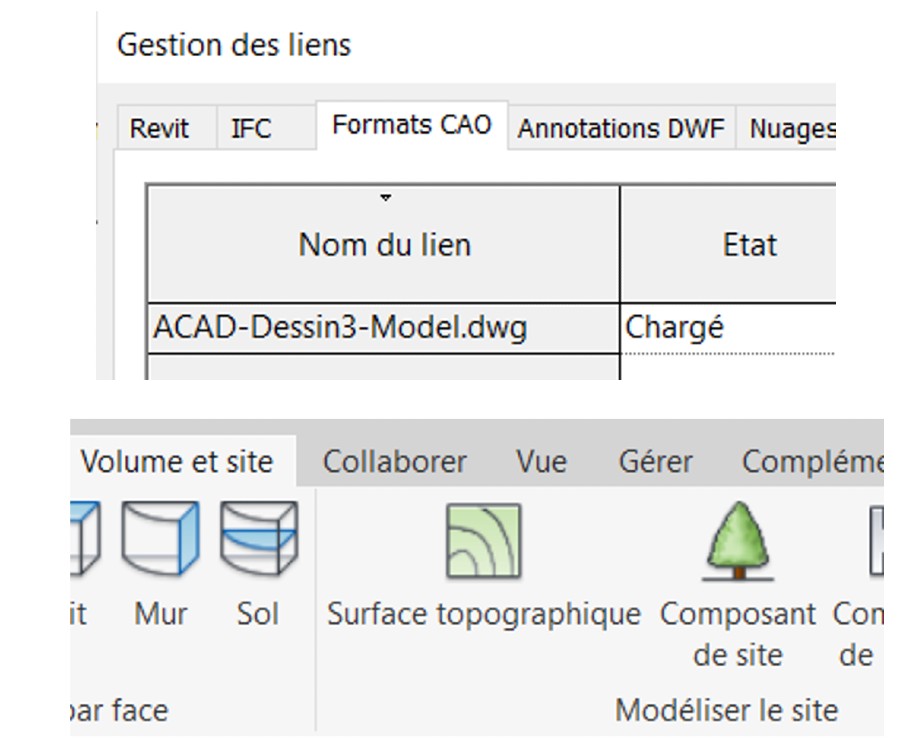
La surface topographique de votre site est désormais exploitable sur Revit. Cette démarche permet d’obtenir de manière simple et rapide votre environnement mais il existe des fonctionnalités à exploiter afin de supprimer les zones de bruits comme et les points parasites de votre nuage de points.
Vous pouvez par exemple :
- Optimiser le nuage de points avec Recap, puis supprimer par région
- Utiliser les options de filtrage avec Civil 3D
- Simplifier les courbes de surface avec Revit
Vous obtiendrez alors une surface de meilleure qualité.
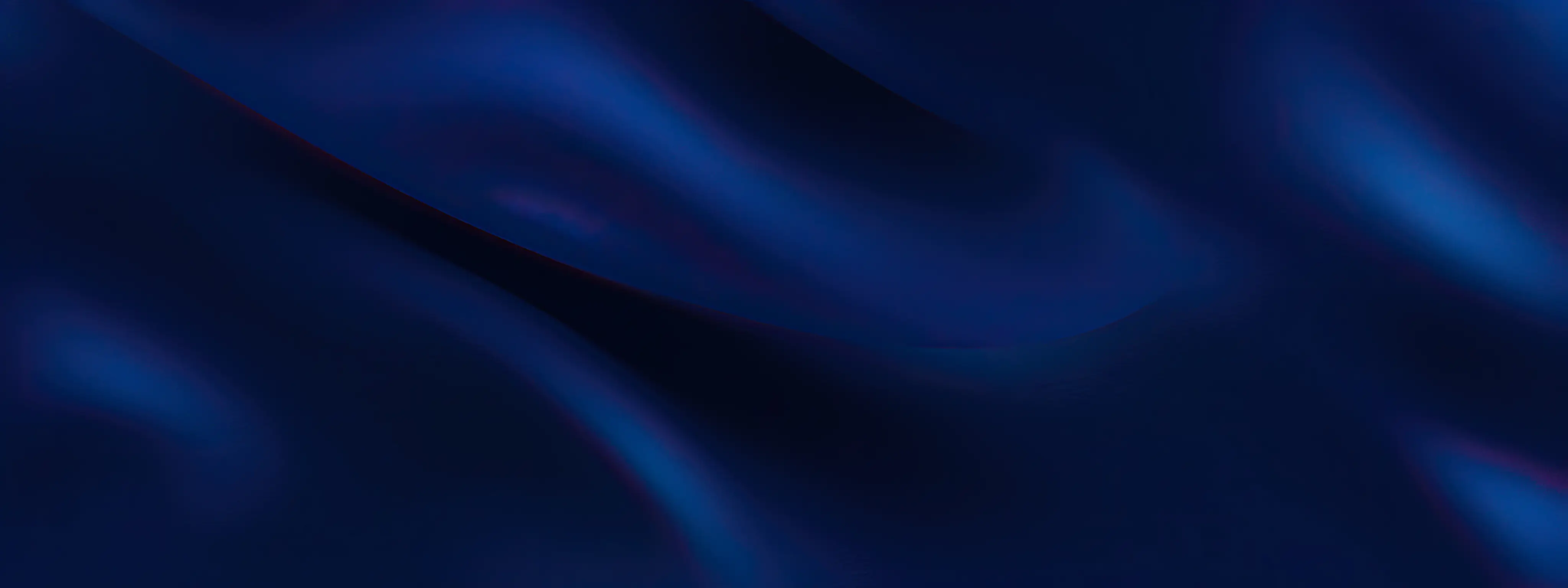
Besoin d’un conseil ?
Laissez-nous vos coordonnées afin qu’on puisse vous rappeler.
Je veux être contacté par un expertVous pourriez également aimer
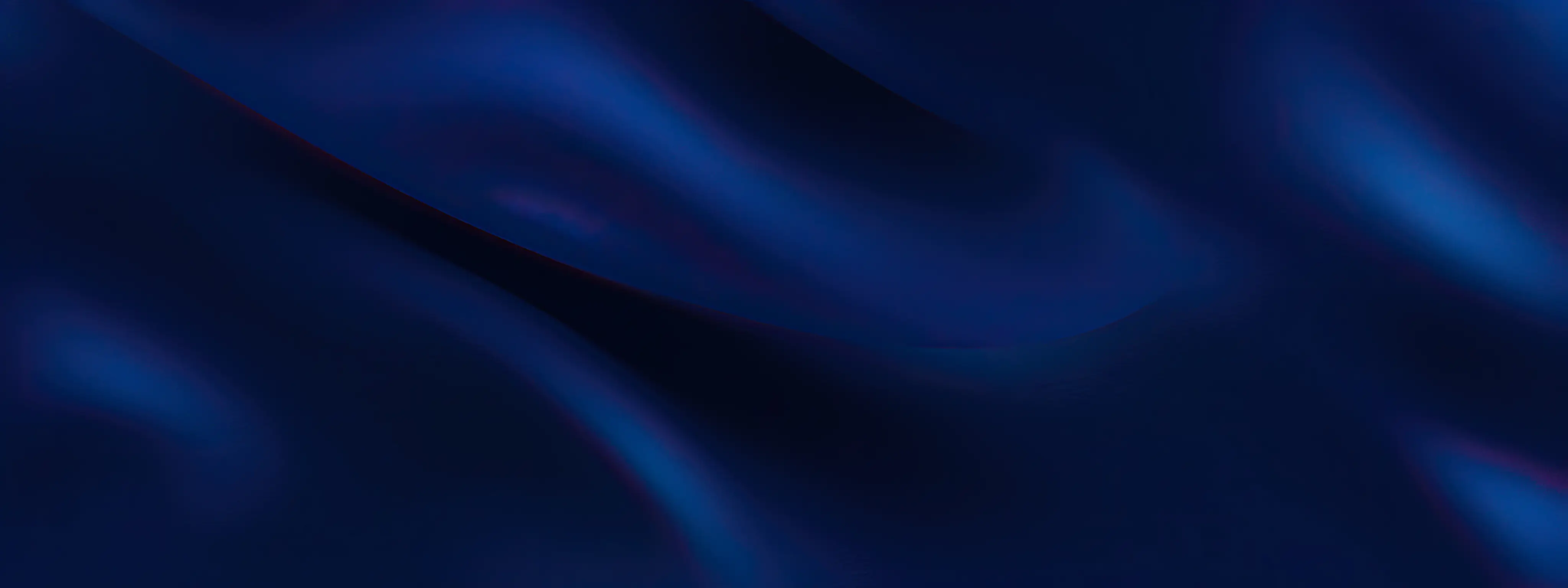
Recevez les dernières informations sur SOCOTEC, inscrivez-vous à notre newsletter !
Recevez les dernières informations sur SOCOTEC, inscrivez-vous à notre newsletter !




Ajouter un commentaire